证卡打印机常见问题及解决办法
证卡打印机常见故障解决方法

证卡打印机常见故障解决方法一、卡片规格卡片规格是指证卡打印机能够支持的卡片的大小类型,卡片的大小是有国际标准规定的。
一般比较常见的是CR-80、CR-90、CR-100,它们的大小尺寸分别是85.6mm ×54mm、 92mm×60mm、98.5mm ×67mm。
很显然,一款打印机如果能够支持CR100的话,那么它肯定也能够支持CR90和CR80,但是如果仅能支持CR80的话,是不能支持CR90和CR100的。
二、卡片类型空白证卡制作的材料往往有多种,它们的主要区别在于表面涂层使用的物质不同。
虽说一般都可以称之为塑料物质,但从化学成份上来说实际上是有所不同的。
卡片类型指的就是证卡打印机能够支持的空白证卡的种类。
支持的卡片种类越多,对于产品来说功能性也就越强大。
目前常见的卡片类型有ABS,PVC,PET,PETG,这都是几种常见的塑料涂层的缩写。
三、卡片厚度卡片厚度指的是证卡打印机能够支持打印的卡片的厚度范围。
一般来说证卡打印机对于所打印证卡厚度的上限和下限都有所规定。
无论是证卡的厚度太厚还是太薄,在打印的过程中都会发生故障。
如某款产品标识的卡片厚度是0.030mm~0.762mm的话,那么在使用的时候卡片的厚度一定不要超出这个范围。
四、各种接口类型接口类型指的是证卡打印机与电脑系统采用何种方式进行连接。
目前外部设备与电脑连接常见的接口类型有:并口 (也有称之为IEEE 1284, Centronics)、串口 (也有称之为RS-232接口的)和USB接口。
在证卡打印机上使用较多的还是并口和串口。
并口又称为并行接口。
目前,并行接口主要作为打印机端口,采用的是25 针D 形接头。
所谓“并行”,是指8 位数据同时通过并行线进行传送,这样数据传送速度大大提高。
但并行传送的线路长度受到限制,因为长度增加,干扰就会增加,数据也就容易出错。
目前计算机基本上都配有并口。
串口叫做串行接口,现在的PC 机一般有两个串行口:COM 1 和COM 2 。
打印机常见问题及解决方法

打印机无法打印解决方法:一、使打印机处于联机状态。
如果打印机没有处于联机状态,自然是无法打印了。
二、重新开启打印机。
如果打印机处于联机状态仍无法打印文档,此时你可以重新开启打印机,不仅清除了打印机内存,还能解决不少的打印故障。
三、将打印机设置为默认打印机。
步骤如下:1.单击Windows“开始”菜单,指向“设置”,单击“打印机”,打开“打印机”窗口。
2.右键单击打印机图标,系统弹出快捷菜单,单击其中的“设为默认值”。
四、取消暂停打印。
方法是:在“打印机”窗口,右键单击在用的打印机图标,然后单击以清除“暂停打印”选项前的对号“√”。
五、使硬盘上的可用空间不低于10MB。
如果可用硬盘空间小于10MB,必须释放更多的空间系统才能完成打印任务。
这时,请单击“磁盘清理”按钮,然后在“要删除的文件”列表框中,选中要删除的文件类型,单击“确定”按钮。
六、增加打印机的超时设置。
检查或更改超时设置,步骤如下:1.在“打印机”窗口,右键单击打印机图标,再单击“属性”。
2.单击“详细资料”选项卡,在“超时设置”下增加各项超时设置。
“未选定”项是指定Window s 等待打印机进入联机状态的时间,超过指定时间之后就将显示错误消息。
七、确保打印到合适的本地打印机端口。
步骤如下:1.在“打印机”窗口,右键单击打印机图标,再单击“属性”。
2.单击“详细资料”选项卡,在“打印到以下端口”框中,确保已将打印机设置到适当的端口。
最常用的端口设置为“LPT1”,也有打印机使用USB端口。
八、程序生成的输出不正确。
要确定程序生成的输出是否正确,可以采用通过其他程序打印文档的方法验证。
我们以“记事本”打印测试文档,步骤如下:1.单击“开始”,指向“程序”,指向“附件”,单击“记事本”,打开“记事本”窗口。
2.键入几行文字,然后在“文件”菜单中,单击“打印”命令。
如果能够打印测试文档,就是原来你使用进行打印的程序有问题,请重新安装程序。
九、重新安装打印机驱动程序。
打印机常见软故障及处理方法
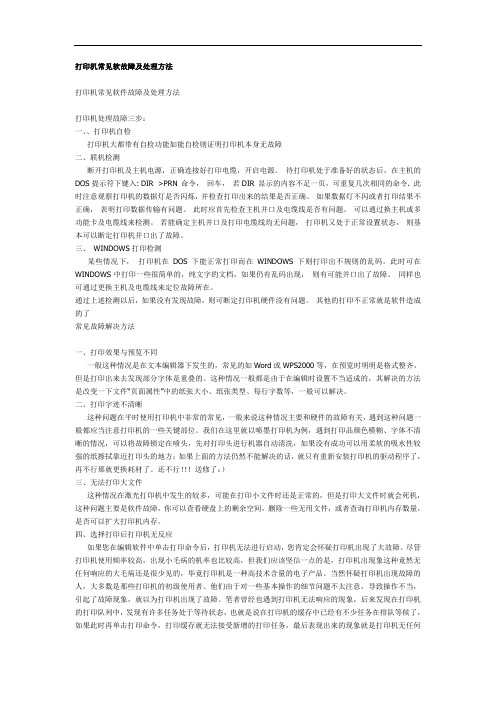
打印机常见软故障及处理方法打印机常见软件故障及处理方法打印机处理故障三步:一、、打印机自检打印机大都带有自检功能如能自检则证明打印机本身无故障二、联机检测断开打印机及主机电源,正确连接好打印电缆,开启电源。
待打印机处于准备好的状态后,在主机的DOS提示符下键入: DIR >PRN 命令,回车,若DIR 显示的内容不足一页,可重复几次相同的命令. 此时注意观察打印机的数据灯是否闪烁,并检查打印出来的结果是否正确。
如果数据灯不闪或者打印结果不正确,表明打印数据传输有问题。
此时应首先检查主机并口及电缆线是否有问题。
可以通过换主机或多功能卡及电缆线来检测。
若能确定主机并口及打印电缆线均无问题,打印机又处于正常设置状态,则基本可以断定打印机并口出了故障。
三、WINDOWS打印检测某些情况下,打印机在DOS下能正常打印而在WINDOWS下则打印出不规则的乱码。
此时可在WINDOWS中打印一些很简单的,纯文字的文档,如果仍有乱码出现,则有可能并口出了故障。
同样也可通过更换主机及电缆线来定位故障所在。
通过上述检测以后,如果没有发现故障,则可断定打印机硬件没有问题。
其他的打印不正常就是软件造成的了常见故障解决方法一、打印效果与预览不同一般这种情况是在文本编辑器下发生的,常见的如Word或WPS2000等,在预览时明明是格式整齐,但是打印出来去发现部分字体是重叠的。
这种情况一般都是由于在编辑时设置不当适成的,其解决的方法是改变一下文件“页面属性”中的纸张大小、纸张类型、每行字数等,一般可以解决。
二、打印字迹不清晰这种问题在平时使用打印机中非常的常见,一般来说这种情况主要和硬件的故障有关,遇到这种问题一般都应当注意打印机的一些关键部位。
我们在这里就以喷墨打印机为例,遇到打印品颜色模糊、字体不清晰的情况,可以将故障锁定在喷头,先对打印头进行机器自动清洗,如果没有成功可以用柔软的吸水性较强的纸擦拭靠近打印头的地方;如果上面的方法仍然不能解决的话,就只有重新安装打印机的驱动程序了,再不行那就更换耗材了。
PR2E存折打印机故障判断及处理方法

1、南天pr2针式打印机求助恢复出厂设置的方法打开打印机顶盖,将打印头移至打印机最左侧。
然后按住控制面板上的三个键打开电源。
待听见一声鸣叫后放下顶盖,连按控制面板上的station 1键两次,等到station 2灯亮后放入一张白纸,然后按station2键一次,如果打印机能完成一次进纸、退纸的操作则证明以上的光敏器件是好的.再关机然后重新开机并执行打印任务便可!松下1121,1131恢复出厂设置:取出纸,按进/退纸键开机,3秒后松开,按一次撕纸键,再按进/退纸键保存设置,关机,重新开机2、南天打印机PR2E,on和ready长亮,不打印一般情况下机器接受打印信号后,某些灯闪烁而不打印,这说明机器连接正常。
灯闪是机器光检错误报警。
ONILNE和REDY闪,应该是光电管有问题了。
你可以先用酒精棉花把打印头上的光电管擦拭一下,再恢复下光的光电参数,一般不会有大问题。
一、基本操作1、打印自检测试页(修复一台打印机后,须进行该操作。
)•关闭电源;•按SH2键开机;•将A4纸放入进纸槽的中部。
(这时打印机自动的将纸对齐并送入正确的打印位置)然后打印出一张测试表2、重新设置光敏参数(修复一台打印机后,须进行该操作。
)•关闭电源;•打开打印机上盖,将打印头移至左界;•按住ST1、LOCAL、ST2三键开机;(听到鸣响后松手)•关上机盖,按ST1键两次;待机械动作结束,ST2灯亮后放入A4复印纸;•按ST2一次;(这时打印机正确〔状态〕动作为:打印机自动将纸吸入机内,〔确认〕然后自动将纸退出)此时光敏参数设定成功。
•再将纸放到进纸槽,打印机则打印一张参数表。
3、修改参数•关闭电源•按ST1、ST2两键开机;•将A4纸放到进纸槽;•打印机先后打印出两行提示信息;•按LOCAL键,表示机器进入设置状态;•按ST1键认可当前参数,按ST2键轮循参数并可更改参数;•参数修改完毕,按LOCAL键(机器提示是/否保存参数),按ST1键(保存参数)。
打印机常见问题及解决办法

打印机常见问题及解决方法一般来说打印机的零件繁多,特别是商用的打印机,最好是找专业的检修人员进行维修。
但有时候一些小问题可能是由于操作不正确引起的或者问题很容易解决我们就可以对照下面的说明自行解决:打印问题1、无法安装打印机驱动?其已作为兼容Web 服务打印功能的打印机被安装到WindowsVista/Server 2008 中。
如果尝试使用Web 服务打印功能在Windows Vista/Server 2008 中安装打印机驱动程序,实际安装完成前,其会被识别为已安装。
在[网络]窗口中卸载打印机,然后重新安装。
2、计算机屏幕上出现postscript错误计算机的内存可能不足。
执行测试打印以检查是否可以打印。
应用软件设置可能有错误。
请参见应用软件的使用说明书以检查设置。
文件打印设置可能不正确。
更改设置并再次尝试打印。
3、计算机屏幕上出现“没有连接打印机”或“打印错误”的信息打印机控制器可能不支持打印时指定的打印机驱动程序。
检查指定的打印机名称。
网络电缆或USB 电缆可能已断开。
检查电缆是否正确连接。
本机上可能发生了错误。
检查本机的控制面板。
存储空间不足。
执行测试打印以检查是否可以打印。
————以上说明整理自震旦集团官网,若还不能解决您的问题,建议您上震旦集团官网查询或者拨打他们的客服电话进行询问。
扫描传真4、在本机上开始扫描或完成认证时,没有听到通知声。
是否在本机上将通知声设为关闭?打开本机的通知声。
5、无法接收传真机器内是否有纸张?如果添纸图标变亮,机器无纸,接收的文件被存入内存中。
添加纸张。
机器是否卡纸?如果卡纸,接收的文件被存入内存中。
取出卡纸。
机器中的碳粉是否用尽?如果碳粉用尽,将无法接收传真。
更换碳粉盒。
接收模式是否设为手动接收?如果将效用菜单中的[接收模式]设为[手动接收],需要手动执行接收步骤。
电话线路是否正确连接?电话线是否断开?检查电话线的连接情况,如果拔出,请将其插好。
是否启用了[关闭本地接收]?如果启用了[关闭本地接收],机器接收从特定的收件人发送的传真。
打印机故障大全与解决方案
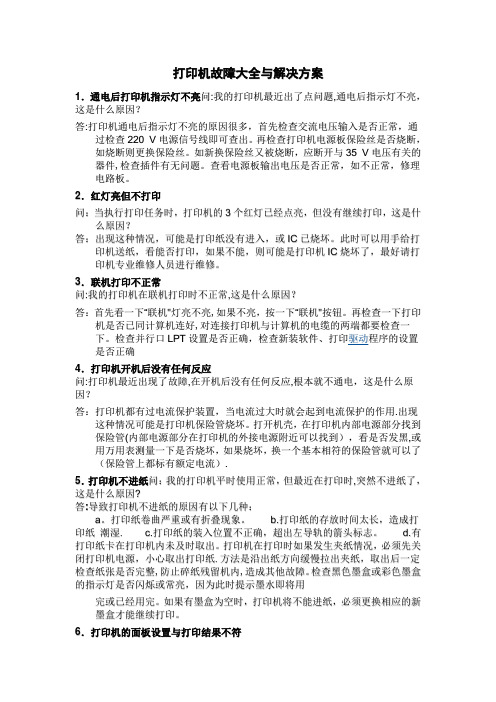
打印机故障大全与解决方案1.通电后打印机指示灯不亮问:我的打印机最近出了点问题,通电后指示灯不亮,这是什么原因?答:打印机通电后指示灯不亮的原因很多,首先检查交流电压输入是否正常,通过检查220V电源信号线即可查出。
再检查打印机电源板保险丝是否烧断,如烧断则更换保险丝。
如新换保险丝又被烧断,应断开与35V电压有关的器件,检查插件有无问题。
查看电源板输出电压是否正常,如不正常,修理电路板。
2.红灯亮但不打印问:当执行打印任务时,打印机的3个红灯已经点亮,但没有继续打印,这是什么原因?答:出现这种情况,可能是打印纸没有进入,或I C已烧坏。
此时可以用手给打印机送纸,看能否打印,如果不能,则可能是打印机I C烧坏了,最好请打印机专业维修人员进行维修。
3.联机打印不正常问:我的打印机在联机打印时不正常,这是什么原因?答:首先看一下“联机"灯亮不亮,如果不亮,按一下“联机"按钮。
再检查一下打印机是否已同计算机连好,对连接打印机与计算机的电缆的两端都要检查一下。
检查并行口L P T设置是否正确,检查新装软件、打印驱动程序的设置是否正确4.打印机开机后没有任何反应问:打印机最近出现了故障,在开机后没有任何反应,根本就不通电,这是什么原因?答:打印机都有过电流保护装置,当电流过大时就会起到电流保护的作用.出现这种情况可能是打印机保险管烧坏。
打开机壳,在打印机内部电源部分找到保险管(内部电源部分在打印机的外接电源附近可以找到),看是否发黑,或用万用表测量一下是否烧坏,如果烧坏,换一个基本相符的保险管就可以了(保险管上都标有额定电流).5.打印机不进纸问:我的打印机平时使用正常,但最近在打印时,突然不进纸了,这是什么原因?答:导致打印机不进纸的原因有以下几种:a。
打印纸卷曲严重或有折叠现象。
b.打印纸的存放时间太长,造成打印纸潮湿.c.打印纸的装入位置不正确,超出左导轨的箭头标志。
d.有打印纸卡在打印机内未及时取出。
德卡证卡打印机常见问题解决方案

打印机常见故障及解决方法
彩色带标配打印500张/卷但只打印了300—400张或更少黑色带标配打印机1500张/卷(黑色带不涉及此故障)
造成原因:开机或者打开上盖再关盖后机器会自动重新检测定位色带便会跑向下一组即当前这组色带浪费
解决办法:每次开机之前或者开过上盖后把色带往回卷到上组打印过的黑色带部分再关上盖进行打印
二、打印机进卡不太顺畅有时进不去卡
造成原因: 1.进卡轮灰尘过多,造成滚轮与卡片接触时打滑,无法顺畅的将卡片送入打印机内
2.卡片之间有静电及压力粘附力较强
解决办法: 1.使用清洁卡对打印机的滚轮进行清洁
2.一叠新卡拿出来后在桌面上抖落几下使卡片之间进入空气消除静电
三、卡片在打印机内传输费劲经常堵塞在打印机中间
造成原因:打印机内各滚轮灰尘过多传输卡片时摩擦力不够打滑造成堵卡
解决办法:使用清洁卡对打印机进行清洁
四、打印出来的卡片有一条或多条白线贯穿卡片
造成原因:打印头损坏(打印头打印达到一定数量或者有灰尘、颗粒等进入打印机将打印头打坏)
解决办法:因打印头无法维修故只能更换新打印头
五、卡片在打印时系统提示色带断但实际上色带并没有断
造成原因: 1.色带架上定位器(很薄的一个金属片)松动或脱落
2.打印机驱动程序文件损坏
解决办法: 1.取下色带架,将定位器重新正确安装在架子的卡壳上
2.卸载打印机驱动程序并重新安装驱动
六、打印过程中色带断裂部分色带粘在卡面上
造成原因: 设计的版面底色太深造成打印头电压过大
解决办法: 适当将版面底色调浅一点色带断裂后可用透明胶将其粘上再往使用过的一端卷几圈即可
七、彩色色带只能打出一种颜色
造成原因:色带感应线圈被拔掉了或者被磁化破坏
解决办法:更换新带。
证卡数码印常见故障及处理办法
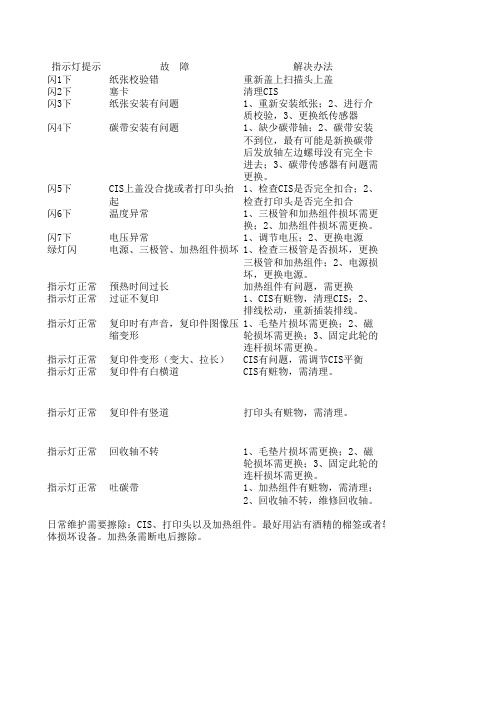
指示灯提示故 障解决办法闪1下纸张校验错重新盖上扫描头上盖闪2下塞卡清理CIS闪3下纸张安装有问题1、重新安装纸张;2、进行介质校验,3、更换纸传感器闪4下碳带安装有问题1、缺少碳带轴;2、碳带安装不到位,最有可能是新换碳带后发放轴左边螺母没有完全卡进去;3、碳带传感器有问题需更换。
闪5下CIS上盖没合拢或者打印头抬起1、检查CIS是否完全扣合;2、检查打印头是否完全扣合闪6下温度异常1、三极管和加热组件损坏需更换;2、加热组件损坏需更换。
闪7下电压异常1、调节电压;2、更换电源绿灯闪电源、三极管、加热组件损坏1、检查三极管是否损坏,更换三极管和加热组件;2、电源损坏,更换电源。
指示灯正常预热时间过长加热组件有问题,需更换指示灯正常过证不复印1、CIS有赃物,清理CIS;2、排线松动,重新插装排线。
指示灯正常复印时有声音,复印件图像压缩变形1、毛垫片损坏需更换;2、磁轮损坏需更换;3、固定此轮的连杆损坏需更换。
指示灯正常复印件变形(变大、拉长)CIS有问题,需调节CIS平衡指示灯正常复印件有白横道CIS有赃物,需清理。
指示灯正常复印件有竖道打印头有赃物,需清理。
指示灯正常回收轴不转1、毛垫片损坏需更换;2、磁轮损坏需更换;3、固定此轮的连杆损坏需更换。
指示灯正常吐碳带1、加热组件有赃物,需清理;2、回收轴不转,维修回收轴。
日常维护需要擦除:CIS、打印头以及加热组件。
最好用沾有酒精的棉签或者软物体损坏设备。
加热条需断电后擦除。
备 注返厂最好用沾有酒精的棉签或者软物清理,拒绝用硬物体损坏打印头最好用沾有酒精的棉签或者软物清理,拒绝用硬物体损坏CIS者软物清理,拒绝用硬物。
打印机常见故障及解决方法

打印机常见故障及解决方法打印机常见故障及解决方法之一:定影不牢的原因有哪些?打印机定影陶瓷片或定影灯故障;打印机定影膜损坏;打印机定影辊压力弹簧脱落;打印机内热敏电阻接触不良或失效。
打印机常见故障及解决方法之二:卡纸的原因有哪些?该怎样处理?打印机搓纸辊、磨擦垫老化磨损;分离爪磨损严重,纸张输出路径内有杂物,输纸辊等部件转动失灵,传感器故障等。
解决方法:切断电源,打开机盖,按出纸方向取出被卡纸张。
注意:不可反方向转动任何旋钮打印机常见故障及解决方法之三:出纸打皱是什么原因?该怎样处理?出纸辊橡胶圈老化。
解决方法:更换出纸辊。
打印机常见故障及解决方法之四:打印文稿出现黑点是什么原因?该怎样处理?打印机纸路脏污;上定影辊破皮。
打印机常见故障及解决方法之五:输出内容全黑是什么原因造成的?该怎样处理?打印机电晕控制电路元器件损坏,导致激光束常通;激光束通路中的光束探测器无法正常工作。
打印机常见故障及解决方法之六:输出空白纸页的原因有哪些?激光器控制电路激光器损坏;反光镜损坏、表面老化、角度变化或太脏等;打印机常见故障及解决方法之七:打印文稿一边黑一边白是什么原因?怎么处理?打印机激光器棱镜脏污。
解决方法:清洁打印机激光器棱镜;对打印机部件进行全面清洁;由专业人员维修。
打印机常见故障及解决方法之八:字迹偏淡的原因有哪些?该怎样处理?电晕放电极无高压或电晕放电线断开;显影辊无直流偏压,碳粉末被极化带电而无法转移到感光鼓上;打印机内脏污,影响光电工作性能。
打印机常见故障及解决方法之九:为什么打印文稿重复出现污迹?打印机定影件脏污或损坏。
打印机常见故障及解决方法之十:输出页为什么出现打印乱码?该怎样处理?打印机驱动程序问题;打印机打印接口电路板损坏。
打印机常见故障及解决方法之十一:打印稿出现横向白条纹该如何处理?显影辊驱动离合器磨损、打滑或粘上油污,需修复或更换;清洁打印机充电、转印电极。
打印机常见故障及解决方法之十二:打印稿出现纵向黑条纹该如何处理?打印机定影器入口磨损。
证卡打印机使用规范

证卡打印机使用规范
-- 出处:北京法高阳光邹1360106-8729)
为何我们打印厂家提供的样卡非常漂亮,而打印自己设计的卡片时有时却不太完美呢?以下几点经验供大家参考。
1.设计卡片时首先要保证图片的精度,不低于300DPI。
如果是照片只要达到300DPI即可。
2.背景避免用大面积单一彩色块。
色彩要搭配。
厂家提供的样卡图片是经过分色处理,所以打印出来非常精美。
3.除了专业美工调节图片质量外呢,也可通过更改证卡打印机参数使得卡片色带艳丽。
(但建议您,证卡打印机的参数适量调节即可)
证卡打印机在出厂时都经过了色彩测试,每台新打印机都会附带一张彩色的测试卡,告诉您这台打印机可以实现什么样的效果,只要您图片设计质量好的话,一定也可以实现预期效果。
我们的技术人员经过严谨的测试,建议对打印机相关参数进行一定的优化设置。
以Fargo4250/C11/C15/C16证卡打印机机为例,说明如下:
在打印机的打印首选项中:
Contrast对比度
Gamma灰阶
Yellow Balance 黄色
Magenta Balance 洋红
Cyan Balance 蓝色
Dye-Sub Intensity (YMCB) 整体颜色
Resin Heat (K) 黑色
Contrast 和Gamma的参数改动如下(Contrast:15,Gamma:5),其他均可保持默认值。
如果您觉得效果还是不好,可以略微的提高Dye-Sub Intensity (YMCB)到10%。
纯黑色文本的最好打印效果,Resin Heat (K)的值最好在25%或30%之间。
DatacardSP35Plus证卡打印机日常故障排除

Datacard卡片打印机日常故障排除一、进卡困难1、检查打印机进卡轮是否严重磨损,如进卡轮严重磨损,请与供货商联系,更换新进卡轮。
2、检查打印机进卡轮是否较脏、有异物,用棉絮沾上少许酒精擦拭进卡轮、清除异物,保持进卡轮清洁,确保进卡顺畅。
3、检查卡片,是否超过打印机所容许的范围。
二、卡片阻塞请仔细检查卡片阻塞的位置,按下面步骤操作1、卡片停留在进卡轮位置,只进去一半,打印机报错。
检查进卡轮是否严重磨损,如进卡轮表面很光滑,请及时联系冠苑技术部,更换新进卡轮。
2、卡片停留在进卡传感器位置(下图为打印机进卡传感器位置),打印机报错。
用镊子夹少许棉絮,沾上酒精,轻轻擦拭进卡传感器(在传感器中间来回拖动即可),如果故障依然存在,请及时联系冠苑技术部,更换新进卡传感器。
注:对于打印带粘性的 PVC卡用户,传感器处会滞留卡片上的胶水,应及时清理掉上面的胶水,保证传感器的灵敏度。
3、卡片停留在手动出卡轮左右(如下图所示),打印机报错。
多半是传送轮子有磨损,支撑的弹簧弹力不足引起。
如轮子较脏,及时用清洁卡清洁打印机。
4、刚点击打印,打印机即报卡片阻塞。
1)、检查打印机主板是否有问题。
2)、检查打印机内是否安装有写磁,IC模块!写磁模块,检查写磁的压轴部分是否损坏。
IC模块,检查安在主板上的 IC板是否损坏。
5、色带索引传感器损坏,也有一定几率造成打印机报提示卡片阻塞。
三、色带断带1、打印过程中,打印机报色带断带,按下列步骤逐步排除故障。
1)、卡片被传送到打印头下面,打印机刚有打印动作或者打印一种色块完,打印机提示色带断带。
打开打印机工具栏,查看边到边设置起始边数值或结束边(起始边默认为19,结束边默认45),再查看工具栏上高级设置里面的打印头左右值,如果数值小于136,请及时更改过来。
2)、卡片在打印过程中,打印机提示卡片阻塞。
检查打印卡片的颜色值是否太深,打开盖子,如色带有被拉断的痕迹,请减小打印机的 YMC值,打印机工具栏—色彩设置—加大亮度值,以5个单位调节。
CANON打印机维修资料大全 下

其实CANON的机器修理思路和E机器的思路大体一致,不过在我平时对CANON机器的维修过程中发现,头的原因引起的概率极底,大多数是清洁单元的问题造成。因为CANON机器的清洁单元设计的比较烦琐,所以吸墨能力较EPSON的比较弱,可以将起头拿下用力的甩几下,重新按上清洗一下看看,如果未见起色,只好更换清洁单元。但如果是头的原因,可以用超声波超一下看看(象21的头,因为精度并不高,可以适当的增加超的时间长度。但高精度的头还是要适当的掌握一下时间,避免超坏)
报警声 故 障 部 位
1-3声 主板
4声 初始(原)位置。如210机器,小车向左走不回来,墨盒后有一个弓字形传感器变形或掉下来。
5声 废墨仓满
9声 打印头温度
10声 清洁单元
如果02、03系列打印机绿灯闪,打印头不动,一般是打印头的问题
打印机有一个内置收集器,用来收集在清洗打印头时用过的墨水。闪烁八次表示废墨收集器快满了。按恢复/取消按钮取消故障,您可以继续打印。
注释:。当废墨收集墨完全装满时,不能再进行打印。
● 电源灯交替闪烁绿色和橙色:
请关闭打印机,拔下打印机电源插头。请再次将打印机插头插入,然后开启打印机。
论打印机偏色:
1.彩喷颜色和屏幕颜色不一致的解决之道
a.我碰到过EPSON的打印机 440 1520 打印偏色与电脑主机有关,同一幅图片用两台不同配置的电脑出图其中一台偏色,不知道与接口有关还是与显卡有关,我那打印偏色的机子用的是小影霸显卡,你可以试换一台电脑看看,估计可以解决问题。
b.偏色是正常的,因为显示器显示方式是RGB,而打印机的打印方式是CMYK,前者是加法混色,后者是减法混色,也就是说R+G+B等于白色,而C+M+Y+K等于黑色。最好的解决办法是在电脑中作图的时候用CMYK方式而别用RGB方式。
刷卡打印解决方案
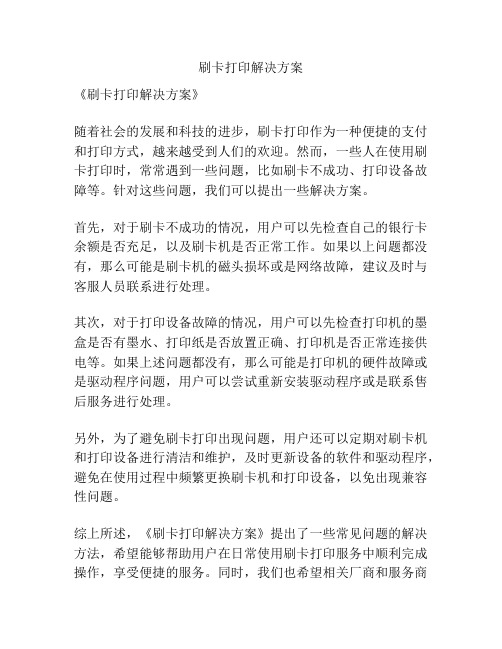
刷卡打印解决方案
《刷卡打印解决方案》
随着社会的发展和科技的进步,刷卡打印作为一种便捷的支付和打印方式,越来越受到人们的欢迎。
然而,一些人在使用刷卡打印时,常常遇到一些问题,比如刷卡不成功、打印设备故障等。
针对这些问题,我们可以提出一些解决方案。
首先,对于刷卡不成功的情况,用户可以先检查自己的银行卡余额是否充足,以及刷卡机是否正常工作。
如果以上问题都没有,那么可能是刷卡机的磁头损坏或是网络故障,建议及时与客服人员联系进行处理。
其次,对于打印设备故障的情况,用户可以先检查打印机的墨盒是否有墨水、打印纸是否放置正确、打印机是否正常连接供电等。
如果上述问题都没有,那么可能是打印机的硬件故障或是驱动程序问题,用户可以尝试重新安装驱动程序或是联系售后服务进行处理。
另外,为了避免刷卡打印出现问题,用户还可以定期对刷卡机和打印设备进行清洁和维护,及时更新设备的软件和驱动程序,避免在使用过程中频繁更换刷卡机和打印设备,以免出现兼容性问题。
综上所述,《刷卡打印解决方案》提出了一些常见问题的解决方法,希望能够帮助用户在日常使用刷卡打印服务中顺利完成操作,享受便捷的服务。
同时,我们也希望相关厂商和服务商
能够进一步提升刷卡打印设备的稳定性和兼容性,为用户提供更加便捷、高效的服务。
打印机跑色带解决方法
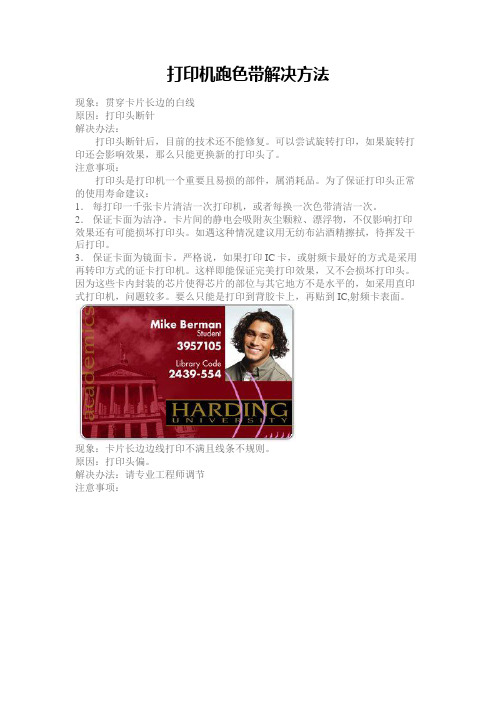
打印机跑色带解决方法现象:贯穿卡片长边的白线原因:打印头断针解决办法:打印头断针后,目前的技术还不能修复。
可以尝试旋转打印,如果旋转打印还会影响效果,那么只能更换新的打印头了。
注意事项:打印头是打印机一个重要且易损的部件,属消耗品。
为了保证打印头正常的使用寿命建议:1.每打印一千张卡片清洁一次打印机,或者每换一次色带清洁一次。
2.保证卡面为洁净。
卡片间的静电会吸附灰尘颗粒、漂浮物,不仅影响打印效果还有可能损坏打印头。
如遇这种情况建议用无纺布沾酒精擦拭,待挥发干后打印。
3.保证卡面为镜面卡。
严格说,如果打印IC卡,或射频卡最好的方式是采用再转印方式的证卡打印机。
这样即能保证完美打印效果,又不会损坏打印头。
因为这些卡内封装的芯片使得芯片的部位与其它地方不是水平的,如采用直印式打印机,问题较多。
要么只能是打印到背胶卡上,再贴到IC,射频卡表面。
现象:卡片长边边线打印不满且线条不规则。
原因:打印头偏。
解决办法:请专业工程师调节注意事项:请注意,打印头上的旋钮或支架非专业人士,请勿松动。
现象:在与卡片短边平行处有不规则的或红或蓝的细线条。
原因:传动皮带松弛。
解决办法:请专业工程师维修。
注意事项:设备老化后,传动皮带松弛,需更换皮带。
现象:卡面上有不规则的白点原因:卡面有灰尘解决办法:把打印机清洁干净。
注意事项:使用专用清洁包清洁,现象:彩色效果好,黑色不清楚原因:1.黑色温度不够2.卡面材质的原因解决办法:电话咨询专业工程师注意事项:1.同样黑色块的温度也要在适合的范围。
2.如果是卡面材质的问题,就需要改成合成黑色打印文字了。
现象:图象少了一半原因:选错了色带解决办法:此客户选用的是半格色带,而半格色带只能打印或左或右的一半彩色。
这个版式彩色部分超出了卡片的二分之一幅面,故需用全格色带。
注意事项:半格色带可以有效降低成本,但选用时详细情况请向专业销售人员咨询清楚。
现象:如果打印白底图片,五分之三幅面有淡红色原因:色带问题解决办法:可以联系经销商,更换色带注意事项:请选用正品,或品质有保障的耗材。
打印机维修手册
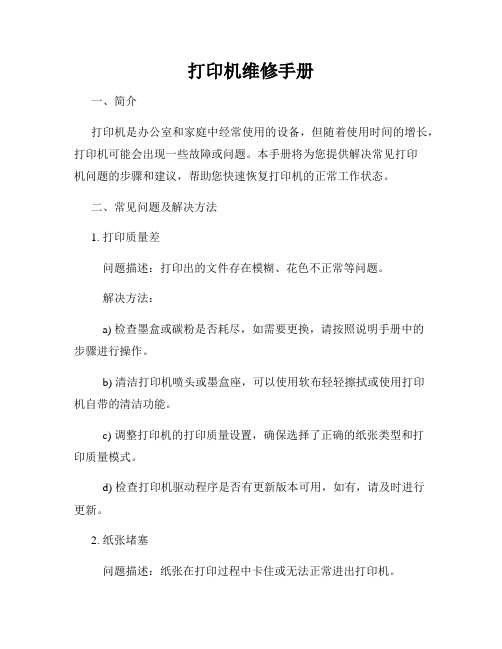
打印机维修手册一、简介打印机是办公室和家庭中经常使用的设备,但随着使用时间的增长,打印机可能会出现一些故障或问题。
本手册将为您提供解决常见打印机问题的步骤和建议,帮助您快速恢复打印机的正常工作状态。
二、常见问题及解决方法1. 打印质量差问题描述:打印出的文件存在模糊、花色不正常等问题。
解决方法:a) 检查墨盒或碳粉是否耗尽,如需要更换,请按照说明手册中的步骤进行操作。
b) 清洁打印机喷头或墨盒座,可以使用软布轻轻擦拭或使用打印机自带的清洁功能。
c) 调整打印机的打印质量设置,确保选择了正确的纸张类型和打印质量模式。
d) 检查打印机驱动程序是否有更新版本可用,如有,请及时进行更新。
2. 纸张堵塞问题描述:纸张在打印过程中卡住或无法正常进出打印机。
a) 先按照打印机面板上的指示将打印机关机,然后轻轻拉出被卡住的纸张。
b) 在装纸时确保纸张摆放整齐,没有过多弯曲或折叠。
c) 检查纸盒或进纸路径是否有纸屑或其他杂物,清除它们。
d) 确保使用的纸张类型与打印机的规格和设置相匹配。
3. 连接问题问题描述:打印机无法与计算机或其他设备正常连接。
解决方法:a) 检查连接线(如USB线)是否插紧或损坏,如有必要,请更换连接线。
b) 确保打印机和计算机/设备处于同一网络中,可以尝试重新启动路由器或交换机。
c) 更新打印机驱动程序或相关的固件,以确保其与操作系统或设备的兼容性。
d) 验证打印机的网络设置是否正确,如IP地址、子网掩码等。
4. 打印机无法开机问题描述:按下打印机电源按钮后,打印机无法正常开机。
a) 检查电源线是否插紧,尝试使用其他电源插座进行连接。
b) 如果打印机内部有可更换的电池,请检查电池是否需要更换。
c) 尝试按下打印机面板上的复位按钮或重启按钮,进行硬件复位。
d) 如有必要,请联系打印机制造商或售后服务中心寻求进一步的支持。
三、维护与保养1. 清洁打印机外表面打印机外表面积累了灰尘和污垢可能会影响其正常工作。
2013证卡打印机使用注意事项及常见问题

2013证卡打印机使⽤注意事项及常见问题使⽤证卡打印机的注意事项:1.在插拔证卡打印机打印线时请关闭电源后再操作,以免烧坏打印机数据传输⼝和电脑的打印⼝。
2.打印⼯作室的环境尽量选择灰尘少,⽆静电的房间。
3.拿空⽩卡时最好戴上⼿套,或者⽤两⼿指拿卡的两侧以防⽌在卡的表⾯留下指纹影响打印效果。
4.在更换⾊带和清洁打印机时请注意不要⽤硬物碰撞打印头,因为打印头表⾯很脆,容易被损坏。
5.不能⽤带腐蚀性的物体擦拭打印机(如⾹蕉⽔),不能⽤酒精清洗打印机⾛卡轮和打印头。
6.如果打印出来的证卡上有⼩斑点,注意要清洁证卡表⾯或更换机内的清洁胶辊。
7.在每天使⽤完证卡打印机后要关闭电源;确保电源的接地良好。
8.每换⼀次⾊带要求对打印机内部做⼀次彻底的清洁⼯作(主要是打印机内部灰尘及杂物的清洁以及滚轮上杂物的清洁)。
9.在清洁⼯作过程中必须使⽤原⼚的和机型相配的清洁卡进⾏清洁⼯作,⽽不能使⽤替代或者使⽤⽩卡来进⾏清洁⼯作。
不然在清洁⼯作会严重影响到打印头。
Magicard证卡打印机的清洁⽅式与注意事项⼀、需要的清洁⼯具1.清洁卡⽚2.清洁笔3.清洁胶轮⼆、清洁⼯具的使⽤1.打开打印机电源2.⽤⼿按住按钮,机器液晶⾯板显⽰,选择【OK】,机器将执⾏清洁任务。
3.按照打印机液晶⾯板提⽰取出⾊带,进⾏操作。
4.依次放⼊清洁卡⽚。
5.清洁完成后清洁卡⽚⾃动退出。
6.使⽤清洁笔轻轻擦拭打印机的打印头(按照⼀个⽅向擦拭)。
7.等待液体晾⼲,机体清洁完成。
三、更换清洁胶轮1.取出新清洁胶轮,撕掉保护膜。
2.取出旧的清洁轴,更换清洁胶轮。
证卡打印机打印测试卡⾸先请关机,检查打印机内的彩⾊⾊带和空⽩卡⽚;打开打印机电源,按着按键,进⼊菜单页,选择,按【OK】,按照提⽰选【yes】,⼏秒钟后,打印机会打印⼀张打印机的测试样卡。
进卡故障当你的证卡打印机液晶显⽰为OUT OF CARD时,它表⽰卡槽⾥卡⽚⽤尽或不能正常进卡,故障解决:放⼊卡⽚后继续打印;如果因为打印机不能进卡:作以下检查:1.看卡⽚的厚度是否在正常范围内2.若卡⽚的厚度在正常的范围内,调节卡⽚分离档板。
斑马p330i打卡机打印不清楚是怎么回事呢?
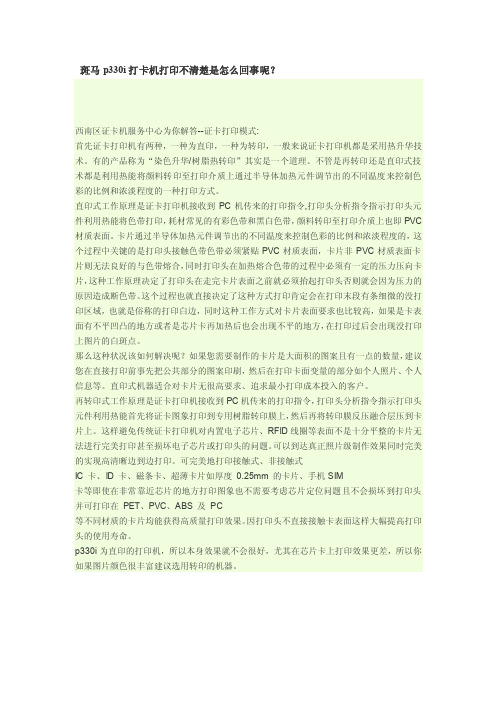
斑马p330i打卡机打印不清楚是怎么回事呢?西南区证卡机服务中心为你解答--证卡打印模式:首先证卡打印机有两种,一种为直印,一种为转印,一般来说证卡打印机都是采用热升华技术。
有的产品称为“染色升华/树脂热转印”其实是一个道理。
不管是再转印还是直印式技术都是利用热能将颜料转印至打印介质上通过半导体加热元件调节出的不同温度来控制色彩的比例和浓淡程度的一种打印方式。
直印式工作原理是证卡打印机接收到PC机传来的打印指令,打印头分析指令指示打印头元件利用热能将色带打印,耗材常见的有彩色带和黑白色带,颜料转印至打印介质上也即PVC 材质表面。
卡片通过半导体加热元件调节出的不同温度来控制色彩的比例和浓淡程度的,这个过程中关键的是打印头接触色带色带必须紧贴PVC材质表面,卡片非PVC材质表面卡片则无法良好的与色带熔合,同时打印头在加热熔合色带的过程中必须有一定的压力压向卡片,这种工作原理决定了打印头在走完卡片表面之前就必须抬起打印头否则就会因为压力的原因造成断色带。
这个过程也就直接决定了这种方式打印肯定会在打印末段有条细微的没打印区域,也就是俗称的打印白边,同时这种工作方式对卡片表面要求也比较高,如果是卡表面有不平凹凸的地方或者是芯片卡再加热后也会出现不平的地方,在打印过后会出现没打印上图片的白斑点。
那么这种状况该如何解决呢?如果您需要制作的卡片是大面积的图案且有一点的数量,建议您在直接打印前事先把公共部分的图案印刷,然后在打印卡面变量的部分如个人照片、个人信息等。
直印式机器适合对卡片无很高要求、追求最小打印成本投入的客户。
再转印式工作原理是证卡打印机接收到PC机传来的打印指令,打印头分析指令指示打印头元件利用热能首先将证卡图象打印到专用树脂转印膜上,然后再将转印膜反压融合层压到卡片上。
这样避免传统证卡打印机对内置电子芯片、RFID线圈等表面不是十分平整的卡片无法进行完美打印甚至损坏电子芯片或打印头的问题。
可以到达真正照片级制作效果同时完美的实现高清晰边到边打印。
IST系列热升华打印机常见问题

IST系列热升华打印机常见问题1.当执行打印的命令之后,证卡打印机没有任何反应?解决办法:a)请检查端口设置是否为GA端口,如果不是请修改为GA端口b)如未正确安装打印机端口,请重新安装打印机端口驱动程序2.打印单面卡片时出现弯曲现象解决办法:a)请检查机器设置是否开启弯曲补偿功能,如没有开启请通过以下方法开启该项功能:Menu → Bend remedy → Temp. Level (数值范围:-5 — 0)b)通过以下方法调整矫正滚轮温度:Menu → Bend remedy → Temp. Level →使用“↑”“↓”按钮调整矫正滚轮温度3.打印双面卡片时出现一面光面一面哑面现象解决办法:a)检查机器设置是否开启弯曲补偿功能,如开启请通过以下方法关闭该项功能:Menu → Bend remedy → Temp. Level → off4.打印卡片时转印膜没有完全附在卡片上解决办法:a)请检查机器打印温度设置,根据实际情况调高转印温度:Menu → Retransfer → Temp. Level (数值范围:-3 —+2)5.打印卡片时,色带或者转印膜断裂解决办法:a)请取出色带或者转印膜并使用透明胶纸把断口粘好,把色带或转印膜旋转2圈以确保使用时不会从断口处再次断开,证卡打印机初始化时将自动为色带或者转印膜向前回转一圈6.打印卡片时,卡片卡在转印膜处解决办法:a)请检查机器打印温度设置,根据实际情况调低转印温度:Menu → Retransfer → Temp. Level (数值范围:-3 —+2)7.批量制作单面卡片时,第二张卡片为双面打印卡片解决办法:a)是由于制卡软件本身缺陷导致的,无法解决8.打印双面横版卡片时出现正反两面图像方向相反的现象(卡基预先印刷的情况)解决办法:a)请到打印机选项,选择“翻转180°”选项b)注意:打印双面竖版卡片时,无需使用“翻转180°”选项9.转印膜到接近尾声时,无法继续使用转印膜解决办法:a)拆开机器外壳并使用模具调整转印膜两齿轮的间距(微调)b)如若上述办法不行,请拆除转印膜传动齿轮并调整其位置10.打印卡片时,出现部分图像丢失没有打印在卡片的情况解决办法:a)与资料数据库有关,请联系我司技术人员11.打印中出现卡的效果很糟糕的情况解决办法:a)请确认Ink Type YMCK:0。
- 1、下载文档前请自行甄别文档内容的完整性,平台不提供额外的编辑、内容补充、找答案等附加服务。
- 2、"仅部分预览"的文档,不可在线预览部分如存在完整性等问题,可反馈申请退款(可完整预览的文档不适用该条件!)。
- 3、如文档侵犯您的权益,请联系客服反馈,我们会尽快为您处理(人工客服工作时间:9:00-18:30)。
按下pause/resume键重试,若仍不行,看打印机是否的确配有写磁头,或检查一下是否有什么东西卡住了写磁头,它应位于打印机出卡端最后一个进卡轮的正下方。
Mag verify error
磁条写入不正确
按下pause/resume键重新编写
Mag verifying
表示正在校验磁条数据
Ribbon Jam/out
色带发生了堵塞或粘在
本文由中国标识网收集整理,更多信息请访问标识商学院
色带用完或发生色带错误
若是色带用完,安装新色带后按pause/resume键继续打印,若是发生了错误,做以下检查:
1.是否按打印驱动程序中选定的色带类型安装了正确的色带
2.色带是否安装正确
3.色带是否发生了断裂?
4 .若安装的色带类型正确,但其只是不停地空走色带,请重新校准色带传感器(仅限于4250型)
printer cover open
打印机顶盖没关好
看一下是否有东西卡住顶盖,并重新关好它
Printer ready
表示打印机可以打印了
Printing
表示打印机正在打印
Printing yellow
表示正在打印黄色色块
printing magenta
表示正在打印洋红色块
Printing cyan
表示正在打印墨绿色色块
显示信息
原因
解决方法
Card Jam
一张卡片被卡死在打印机内
按7-E中所述清除堵塞
Card out/not fed
卡槽中卡片用尽或打印机不能正常进卡
放入卡片后按pause/resume键继续打印;如果是因为打印机不能进卡,作以下检查:
1.看卡片的厚度是否在0.01"-0.06"的正常范围
2.若卡片的厚度不在此正常范围内,调节卡片分离档板
证卡打印机常见问题及解决办法
如果您在使用打印机时遇到困难,在大多数情况下都能从本文中找到解决方法。若按照本文中给出的建议仍不能解决问题,请咨询我们。
A.解释液晶显示信息
液晶显示信息告知您打印机的当前状态。请参见下表中列出的所有可能液晶显示信息及引起所示相应原因。如果显示信息是报告错误或要求执行一个动作,表中列出相应的解决方法。注意从以下的信息中有些是4225型打印机没有的。
Printing black
表示正在打印黑色色块
Printing overlay
表示正在打印覆膜
Printing Resin
表示使用树脂色带打印
Ribbon calibrate failed
通过打印驱动程序对色带传感器的校准失败了
请r/out
3.可能是进卡轮脏了,清洁进卡轮看卡片是否有卡片粘连现象若有必须先把卡片分离出来。
clearing Jam
表示错误或堵塞已被清除
feeding card
表示进卡正常
head-down failed
打印头无法降低
按下pause/resume键重试,若仍不行请求技术支持。
head-up-failed
打印头无法上抬
按下pause/resume键重试,若仍不行请求技术支持。
low Ribbon/clean
色带快用完了,且打印机需要清洁了
用完色带后更换新的,清洁打印机
Mag encoding
表示正在编写磁条
Mag-down failed
表示写磁头无法降低
按下pause/resume键重试
Mag-up failed
